После настройки портала и его страниц активируйте пакет именных лицензий для внешних пользователей. Для этого обратитесь к менеджеру, у которого вы приобрели систему.
Затем добавьте и пригласите в систему внешних пользователей. Вы можете заполнить данные пользователей вручную или импортировать учётные записи из другой системы, например, из Active Directory/LDAP.
Обратите внимание, не нужно добавлять и приглашать вручную пользователей, которые входят на портал с помощью SAML или через сторонний сервис с включённой авторегистрацией. Таким пользователям достаточно передать ссылку на страницу портала.
Чтобы добавить пользователя и пригласить его на портал:
- Откройте раздел Системные справочники.
- Перейдите на страницу Внешние пользователи и нажмите на кнопку + Внешний пользователь в правом верхнем углу страницы.
- В открывшемся окне укажите необходимую информацию о пользователе. По умолчанию обязательно для заполнения только поле ФИО. Все остальные поля можно заполнить позднее.
- Для завершения настройки нажмите Сохранить.
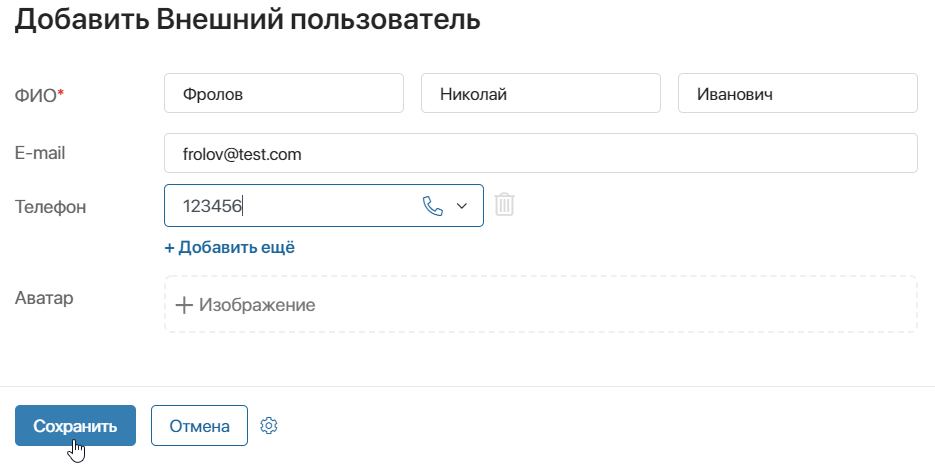
- После добавления пользователя сгенерируйте индивидуальную ссылку, по которой он получит доступ к страницам портала. Для этого перейдите на страницу портала и нажмите +Пригласить пользователя.
- В открывшемся окне выберите созданного пользователя, нажав на значок лупы, или добавьте нового.
- Настройте параметры приглашения:
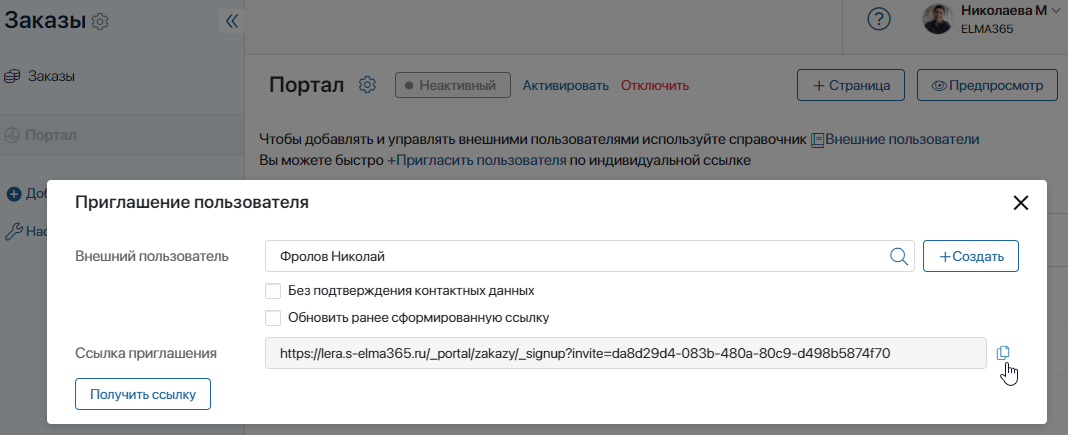
- Без подтверждения контактных данных — выберите опцию, если при создании внешнего пользователя вы указали данные для авторизации. Это может быть электронная почта или мобильный телефон, если для портала включена аутентификация по номеру телефона. Тогда при переходе по ссылке‑приглашению пользователь сразу сможет заполнить личные данные и задать пароль. Если опция не выбрана, ему нужно подтвердить электронную почту или номер телефона с помощью одноразового кода;
- Обновить ранее сформированную ссылку — отметьте опцию, чтобы сгенерировать ссылку для входа повторно. Сформированная ранее ссылка станет недействительной.
- После заполнения полей нажмите кнопку Получить ссылку, скопируйте её и передайте пользователю.
Предоставление доступа к внешнему порталу
Индивидуальная ссылка-приглашение, предоставляемая внешнему пользователю, действует бессрочно. По ней пользователь может получить доступ только к тому порталу, в который ему пришло приглашение. Если статус портала установлен в положение Неактивный, пользователь не сможет просматривать страницы.
Предоставление доступа к нескольким порталам
Вы можете добавлять внешних пользователей и управлять их доступом к порталу при помощи скрипта. Таким образом вы сможете предоставить одному пользователю доступ сразу к нескольким порталам. Чтобы это сделать, используйте следующие методы в скрипте, в котором идёт создание пользователя или управление им:
async function add(): Promise<void> {
let profile = await Global.ns._system_catalogs.app._user_profiles.search().first();
if (profile) {
await Namespace.portal.addProfile(profile);
}
}
async function del(): Promise<void> {
let profile = await Global.ns._system_catalogs.app._user_profiles.search().first();
if (profile) {
await Namespace.portal.removeProfile(profile);
}
}